
手机怎么改相片底色颜色 手机修改照片底色的方法
发布时间:2024-03-20 14:21:47 来源:三公子游戏网
在手机摄影已经成为人们生活中不可或缺的一部分的今天,如何通过手机修改照片的底色成为了一项重要的技能,无论是想要增强照片的色彩对比度,还是想要调整照片的氛围和风格,修改底色都可以起到关键作用。通过一些简单的操作,我们可以在手机上轻松地调整照片的底色,让照片更加生动和有趣。接下来我们将介绍一些手机修改照片底色的方法,帮助大家提升手机摄影的技术。
手机修改照片底色的方法
具体方法:
1.想要修改照片底色时打开手机,然后点击“美颜相机”
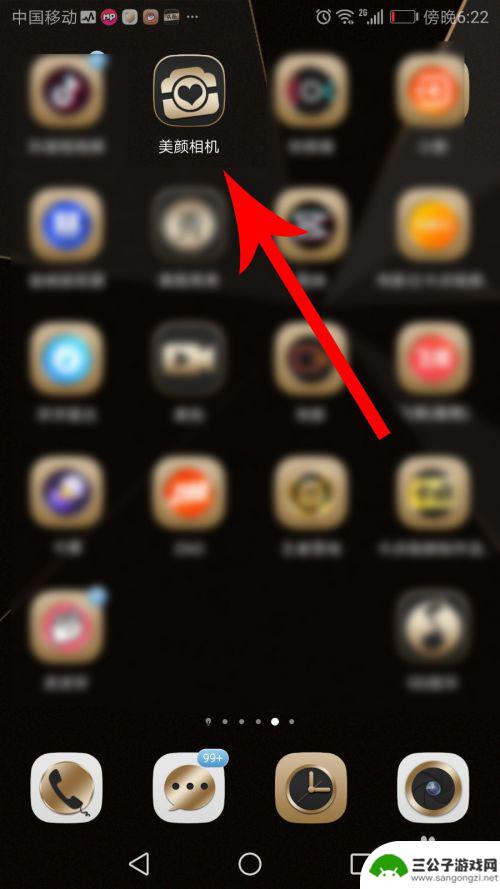
2.打开美颜相机首页,然后向右滑动菜单栏,接着点击“颜究所”
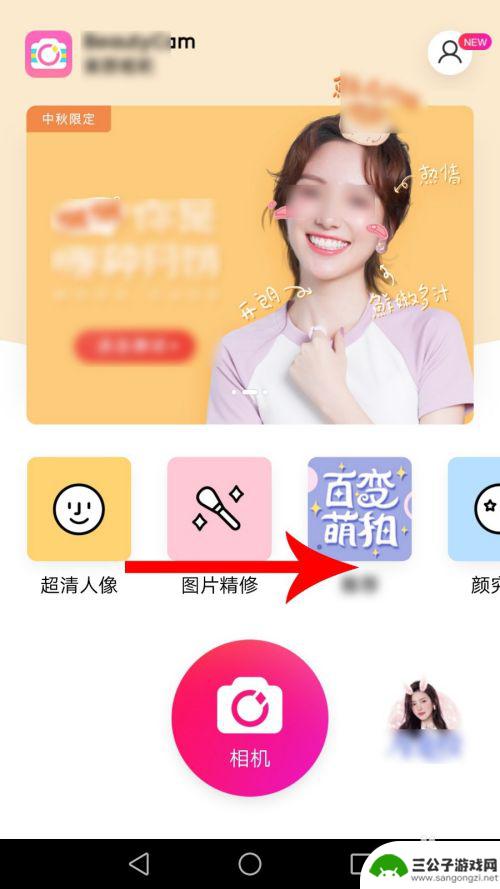
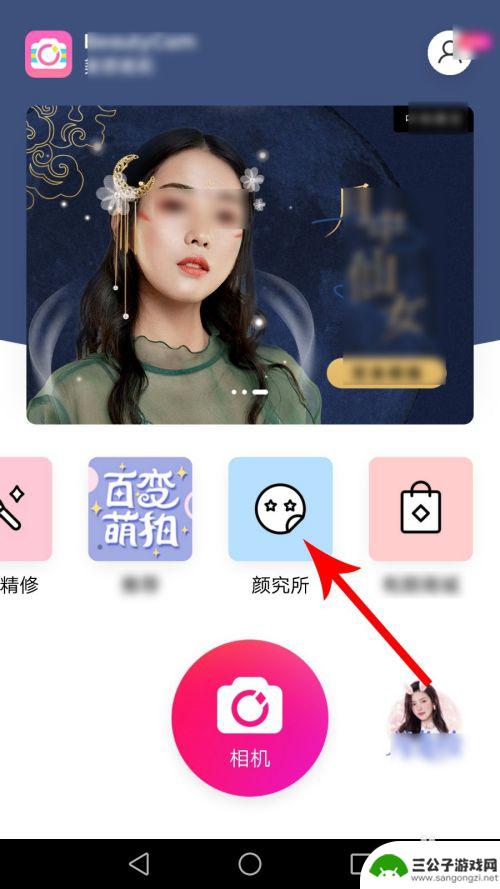
3.打开颜究所界面后向下滑动,然后点击“美老师证件照”
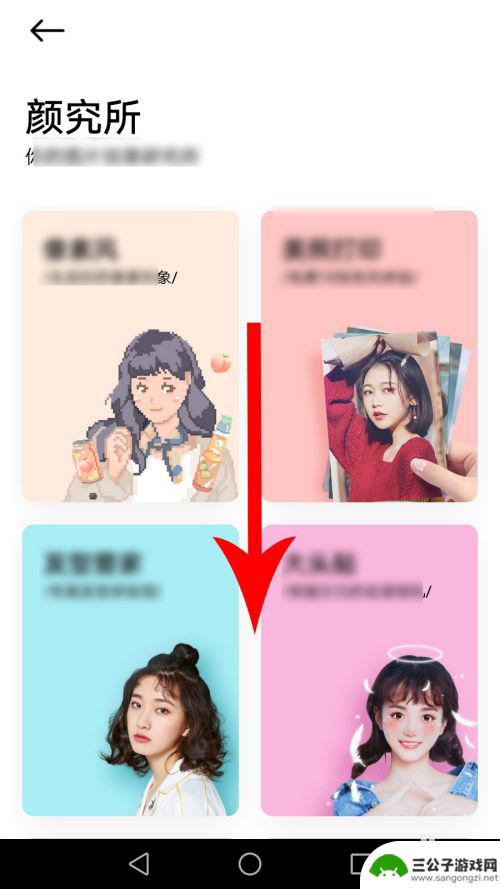
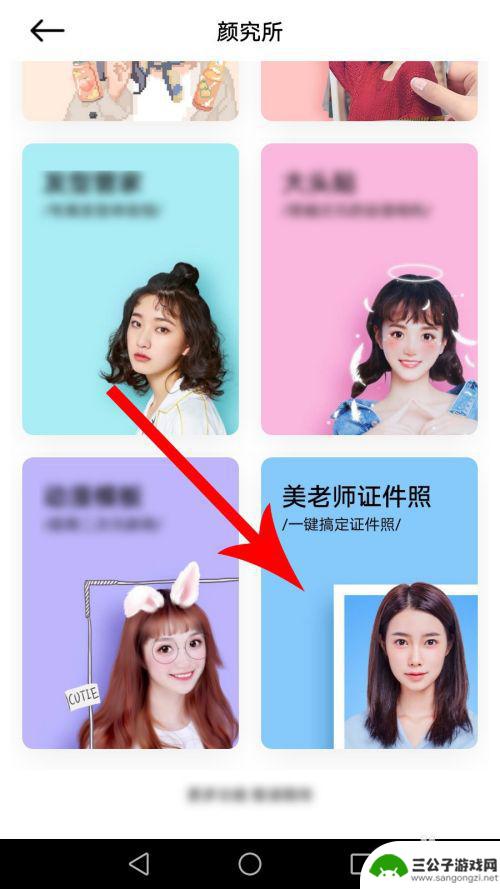
4.点击后,系统会打开底部弹窗,然后点击“拍照”
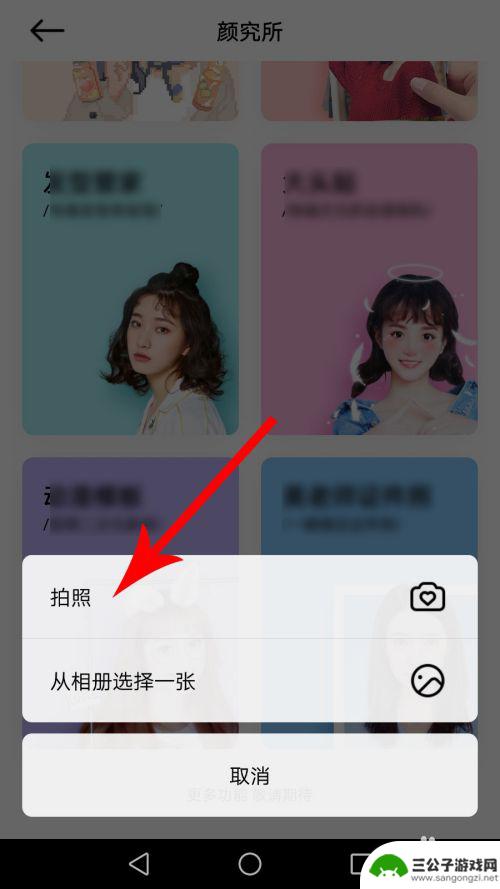
5.打开拍照界面让上半身出现在轮廓线内,然后点击“拍摄”按钮。照片拍摄完毕后点击“√”提交
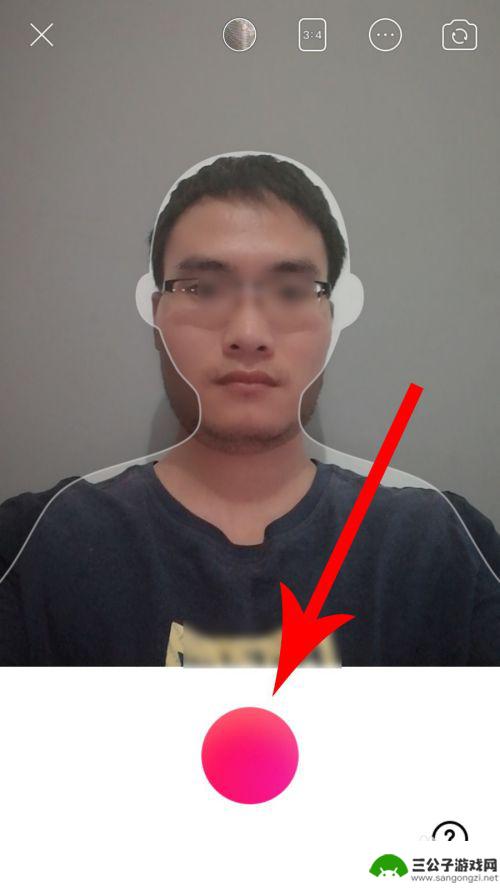

6.打开美老师证件照界面,系统默认设置的照片底色是蓝色。然后点击“红色”,接着点击“保存美照”

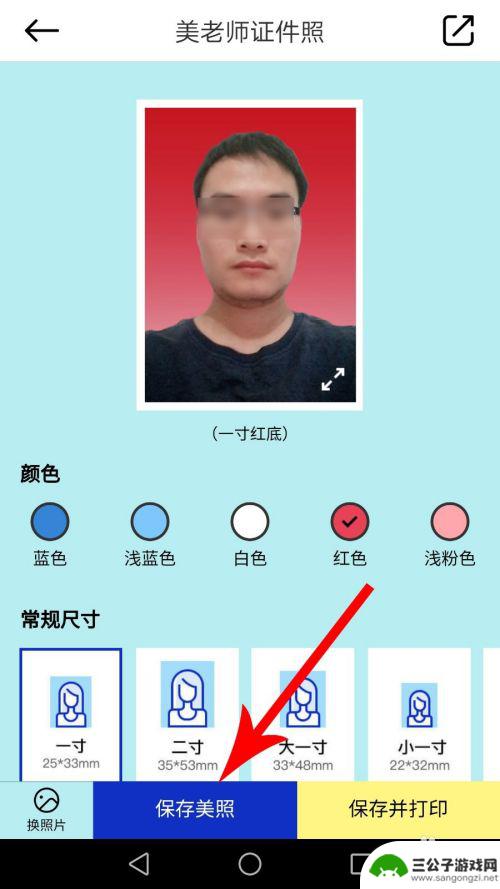
7.打开手机桌面,然后点击“图库”
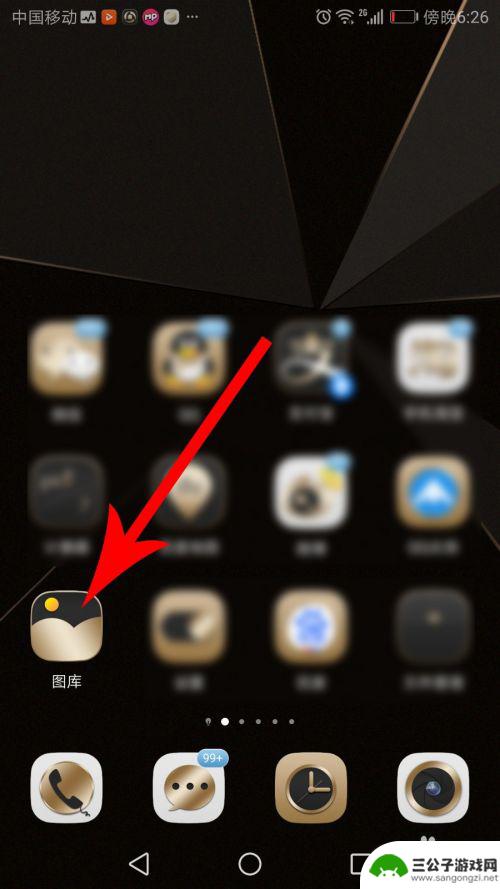
8.打开手机相册后点击“相机”文件夹,然后就可以看到自己的证件照了
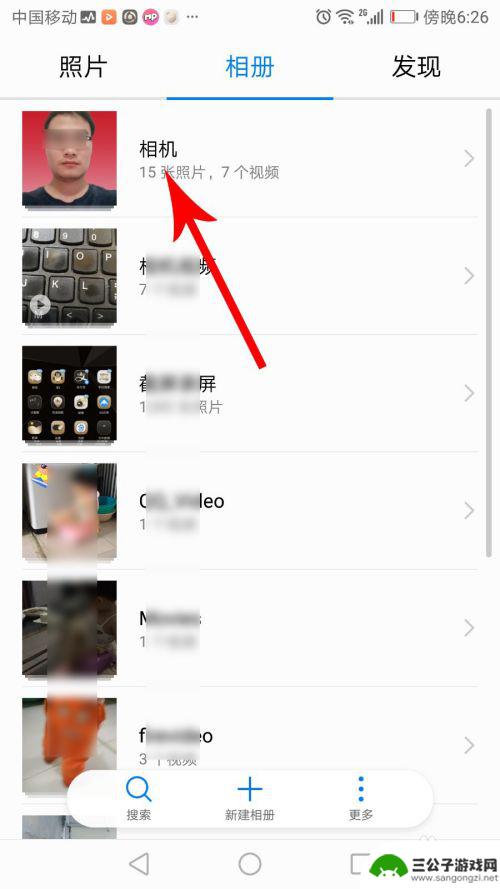
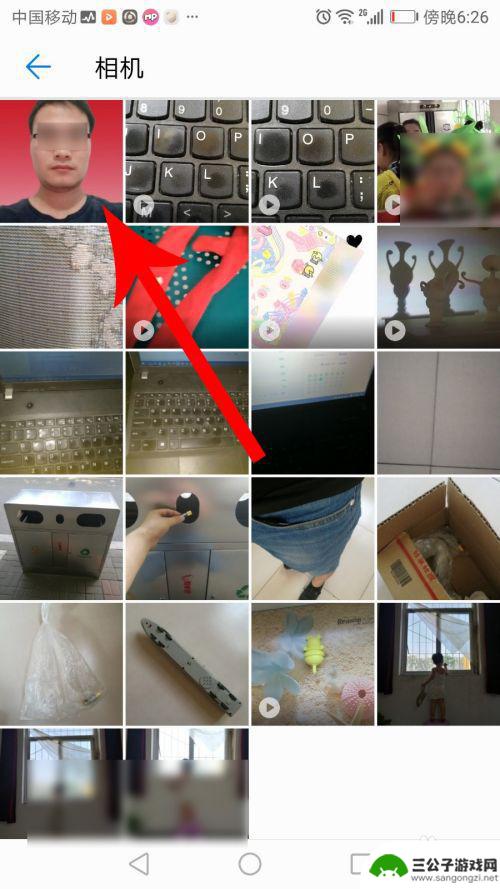
以上就是手机如何修改照片的底色和颜色的全部内容,如果遇到这种情况,你可以按照以上步骤解决问题,非常简单快速。
热门游戏
-

苹果手机更改照片底色 iphone手机怎么给照片换背景颜色
苹果手机拍摄的照片质量出色,但有时候想要换个背景颜色会比较麻烦,不过通过一些简单的操作,你也可以轻松地改变照片的底色。在iPhone手机上,有很多应用程序可以帮助你实现这一目的...
2024-09-09
-
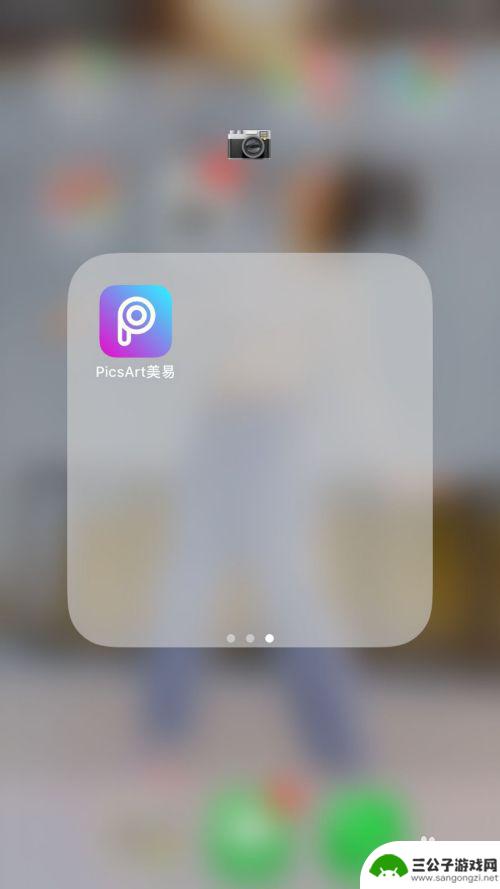
如何调照片的底色手机 手机照片底色修改教程
在现今社交媒体时代,拍照已经成为人们生活中不可或缺的一部分,有时候我们拍摄的照片底色并不理想,影响了整体的美感。而手机照片底色修改就成为了一项必备技能。通过简单的调整,我们能够...
2024-03-20
-

手机相册里的照片怎么换背景颜色 手机照片更换背景颜色方法
在手机相册里拍摄的照片,有时候想要更改背景颜色以增加视觉效果,通过一些简单的方法,我们可以轻松实现这一目标。无论是通过手机应用程序还是在线工具,只需几个步骤即可将照片的背景颜色...
2024-05-14
-

手机怎么更换背景底色 手机照片底色修改方法
在现代社会中,手机已经成为了人们生活中不可或缺的一部分,而手机的背景底色对于我们使用手机时的视觉感受起着至关重要的作用。有时候,我们可能会对手机的背景底色感到厌倦,希望能够更换...
2023-10-11
-
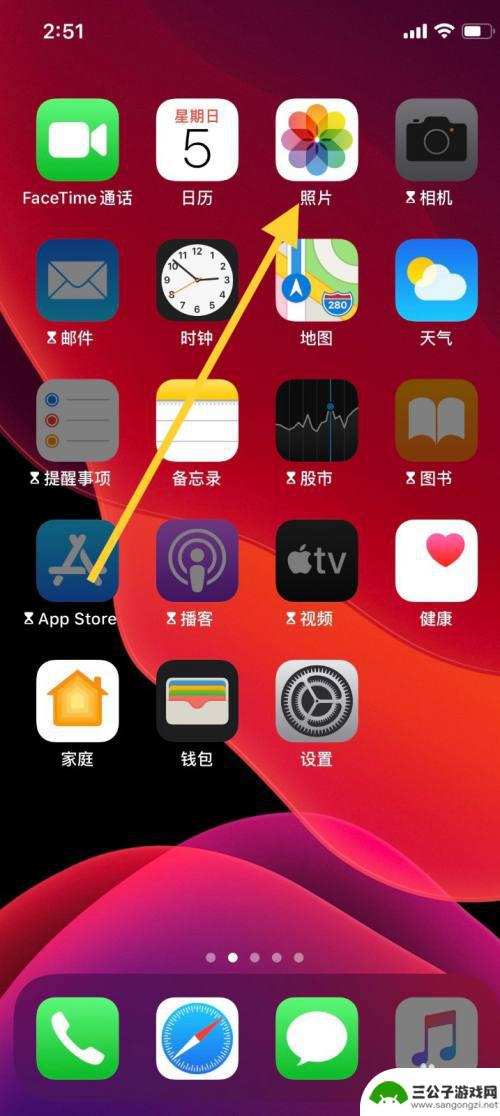
苹果手机怎么把照片换底色 苹果手机照片怎么改变色调
苹果手机是目前市场上最受欢迎的智能手机之一,其拍照功能也备受称赞,有时候我们在拍摄照片时可能会遇到一些问题,比如照片的底色不够理想或者色调不符合我们的需求。在这种情况下,我们该...
2024-04-26
-

手机上如何更改照片背景颜色 手机软件如何给照片更换背景颜色
在手机上更改照片背景颜色已经成为了一种流行的趋势,许多手机软件都提供了这样的功能,通过这些软件,用户可以轻松地给照片更换背景颜色,从而让照片看起来更加生动和吸引人。无论是想要将...
2024-03-31
-

iphone无广告游戏 如何在苹果设备上去除游戏内广告
iPhone已经成为了人们生活中不可或缺的一部分,而游戏更是iPhone用户们的最爱,让人们感到困扰的是,在游戏中频繁出现的广告。这些广告不仅破坏了游戏的体验,还占用了用户宝贵...
2025-02-22
-

手机图片怎么整体缩小尺寸 如何在手机上整体缩小照片
如今手机拍照已经成为我们日常生活中不可或缺的一部分,但有时候我们拍摄的照片尺寸过大,导致占用过多存储空间,甚至传输和分享起来也不方便,那么如何在手机上整体缩小照片尺寸呢?通过简...
2025-02-22














